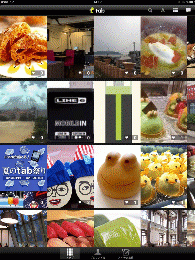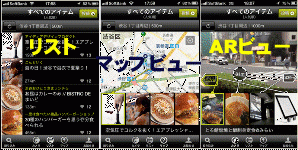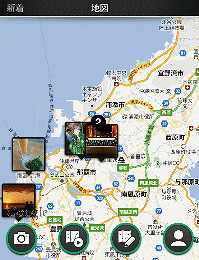2012年8月の記事一覧
 評価の高い楽器アプリがセール中!
評価の高い楽器アプリがセール中!
 本格的なポリフォニックシンセサイザーアプリ【CASSINI Synth for iPad】が現在発売記念セール中で250円。元の値段に戻りました。
本格的なポリフォニックシンセサイザーアプリ【CASSINI Synth for iPad】が現在発売記念セール中で250円。元の値段に戻りました。iPad上の鍵盤で演奏できるほか、外部MIDIキーボードを使用して演奏することも出来ます。
iPhone用で評価の高かった楽器アプリのiPad版のセールなので、私は迷わずダウンロードしました。
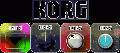 KORGのアプリも半額セールを行なっています。セール期間は2012年8月20日(月)まで。
KORGのアプリも半額セールを行なっています。セール期間は2012年8月20日(月)まで。iOSアプリとしては半額になっても高額の部類ですが、本格的な楽器として使えるアプリなので、価格の面で二の足を踏んでいた方はこの機会に検討されてはいかがでしょうか。
※iPhone / iPadをギターアンプ・エフェクター・ レコーダーに変えるアプリ、AmpliTube/AmpliTube for iPadも半額セールのようです。
【関連記事】
 地デジTV/周辺機器活用講座②
地デジTV/周辺機器活用講座②
 地デジTV/周辺機器活用講座を浦添小学校5年3組の教室をお借りして実施しました。
地デジTV/周辺機器活用講座を浦添小学校5年3組の教室をお借りして実施しました。地デジテレビの活用に関するプレゼン資料を見て頂いたあと、IT指導員より、機器を具体的に操作しながら説明を行い、質疑を受けながら研修を実施いたしました。ノートパソコンの接続方法や提示資料の事例の紹介や、資料作成のテクニック的な内容を含む、盛りだくさんな内容となりました。
古く、故障の多いデスクトップパソコンにこだわらずに、お手持ちの校内LAN用ノートPCに積極的に切り替えて使用されることもお勧めしました。




※マウスカーソルを写真の上に置くと、その写真の説明が表示されます。
インターネットエクスプローラーで[F11]キーを押すと全画面表示となることや、プリントスクリーンボタンを使うとパソコンに表示できる全てのものが画像として活用できること、[Ctrl]+マウスホイールで拡大・縮小できることを説明し、実際にネット上の資料を表示させ、[F11]キーで全画面表示にし、[Ctrl]+マウスホイールでサイズを調整し、プリントスクリーンボタンで画面コピーして、PowerPointに貼り付けて活用する流れを実際にお見せしました。
プリントスクリーンはパソコンに表示できる全てのものを画像として活用できるので、PDF・一太郎・エクセルファイル等を表示させその一部を画像として活用したり、動画を一時停止して静止画像として切り出したり、授業に使う目的で電子教科書の特定のページを切り出して活用するなど、アイディア次第で様々な提示資料が作成可能であることをお伝えしました。


![プリントスクリーンボタン。ノートPCでは[Fn]+[PtrSc]の場合もあります。 プリントスクリーンボタン。ノートPCでは[Fn]+[PtrSc]の場合もあります。](https://www.urasoe.ed.jp/uraken/wysiwyg/image/download/1/604/small)
![このように、一つのボタンに2つの機能が割り当てられている場合、[Fn]キーを使います。 このように、一つのボタンに2つの機能が割り当てられている場合、[Fn]キーを使います。](https://www.urasoe.ed.jp/uraken/wysiwyg/image/download/1/605/small)
※マウスカーソルを写真の上に置くと、その写真の説明が表示されます。
便利なショートカットキーの紹介や PrintScreenボタンを使ってパソコンで表示されるものをPDF化 する方法 、『e-Teachers』や 『ひらめき』 などの役立つサイトも紹介しました。研修終了後、研究所のコンピュータ室で、紹介したサイトを御覧になって頂きました。受講した先生方は、デジタルコンテンツ・紙資料・インターネットより素材を集めて教材を自作するだけでなく、そのまま活用出来る教材がインターネットに数多くあることに驚いている様子でした。
 地デジテレビ活用研修.pdf・・・研修で使用したKeynoteのプレゼン資料をPDFに変更したものです。
地デジテレビ活用研修.pdf・・・研修で使用したKeynoteのプレゼン資料をPDFに変更したものです。ICT機器トラブル対処法
プリントスクリーンについて
プリントスクリーンとはパソコンの現在表示されている画面を画像としてコピーする機能。通常、キーボードの右上の方に配置されているPrintScreenまたはPrtScと表示のあるキーを押すことで画像としてコピーが行われ、画像の貼付が出来るソフト上でCtrl+Vまたは[編集]→[貼り付け]で貼り付けることが出来ます。Alt+PrtScで、特定のウィンドウだけをコピーすることもできます。
【ノートPCの場合】 【デスクトップPCの場合】




※プリントスクリーンの文字がキーの下段に色違いで印字されている場合は、Fnキーを押しながらプリントスクリーンキーを押して下さい。(Fnキーは、キーボードの左下にあります。)
 写真と地図を組み合わせて情報発信!
写真と地図を組み合わせて情報発信!
写真関連の無料で使えるクラウドサービスは様々ありますが、その中から、写真と地図を組み合わせて情報発信できるサイトとそのアプリを紹介します。学校であれば『安全マップ』で利用する写真の収集や『安全マップ』自体の作成、公共機関であれば『公共施設マップ』『史跡案内』『観光情報』『グルメマップ』『店舗情報』『イベント情報』などを発信することが出来るかもしれません。
【tab】
写真・テキスト・地図などを組み合わせて情報を発信することができるサイト。気になったロケーションの情報を自分のために地図と写真・文字で保存したり、見せることを意識して雑誌の特集を作るように作成することができます。また、iPad用アプリ「tab」とiPhone用アプリ「tab light」を使って、その場から投稿することもできます。ウェブサイトやiPad / iPhoneで投稿した情報には位置情報が含まれているので、自分で再び訪れたり、興味を持った他の【tab】ユーザーがその情報を使って訪れることが出来ます。
 ソーシャル上に“雑誌”を作る―「セカイカメラ」開発者の次なる挑戦
ソーシャル上に“雑誌”を作る―「セカイカメラ」開発者の次なる挑戦今年の6月末にスタートしたばかりのクラウドサービスですが、今後、『○○市観光マップ』 『○○市イベントマップ』 『○○の史跡マップ』 『○○市グルメマップ』などが各地で作成されると、【tab】を見て旅行・買い物・イベントに出かけるということも実現するかもしれません。
 tab for iPad 《iPadアプリ》
tab for iPad 《iPadアプリ》 Web上の【tab】コンテンツをまるで雑誌のように閲覧できるアプリ。位置情報をオンにすれば、現在地付近の情報が表示されます。
気になる場所やアイテムを見つけたらその場で自分の【tab】に投稿することもできます。地域情報の発信に使えるアプリだと思います。


Web上の【tab】コンテンツを外出先で活用するためのアプリ。位置情報をオンにすれば、現在地に近い順番で情報がリスト表示され、ARビューやマップビューで行動をサポートします。
気になる場所やアイテムを見つけたらその場で自分の【tab】に投稿することもできます。地域情報の発信に使えるアプリだと思います。

【withPhoto】
無料で使える10GBのオンラインストレージとウェブ上の【アルバム】や【フォトノート】や、写真と地図を組み合わせて情報発信できる【Travel withPhoto】があります。旅の記録を地図上に写真と文字を使って行い、地図と写真でスライドショーを行うこともできます。

カメラで撮って、説明を添えてアップロード。それだけで、Web上の【Travel withPhoto】に掲載することができるアプリ。
撮影された場所に写真が貼り付けられ、移動の経路が記録されます。
 エクセル初級④
エクセル初級④
 教育研究所大研修室でエクセル初級講座の3回目を実施しました。
教育研究所大研修室でエクセル初級講座の3回目を実施しました。IT指導員が講師をつとめ、各学校からノートPCを持ってきて頂き、日頃使っている環境で研修を受けて頂きました。
持ってきて頂いたノートPCでインターネットに接続できる設定を行い、学校現場に近い環境で講座が実施出来ました。






 クラウドサービスについて
クラウドサービスについて

 アイ・オー・データ機器「RockDisk」で快適“パーソナルクラウド”生活! 日経トレンディネット より
アイ・オー・データ機器「RockDisk」で快適“パーソナルクラウド”生活! 日経トレンディネット より 自分専用のクラウドストレージを作れる「Pogoplug」の衝撃 日経トレンディネットより
自分専用のクラウドストレージを作れる「Pogoplug」の衝撃 日経トレンディネットより【関連記事】
 ★ICT 関連記事ピックアップ★ 更新!
★ICT 関連記事ピックアップ★ 更新!
非常に地味な内容ですが、パソコンで行う作業を軽減したり、インターネットを使った資料収集の時間を短縮したり、プレゼンが快適になったり、軽微なパソコントラブルを先生自ら解決するためのヒントとなるものをまとめてありますので、スキルアップのためにも是非ご覧下さい。
 ICT機器トラブル対処法
ICT機器トラブル対処法
 エクセル中級
エクセル中級
エクセルのマクロに関する内容で、IT担当指導主事とIT指導員もスキルアップのため受講しました。






 地デジTV/周辺機器活用【幼稚園】
地デジTV/周辺機器活用【幼稚園】




ノートパソコンの接続方法や提示資料の事例の紹介や、資料作成のテクニック的な内容を含む、盛りだくさんな内容となりました。
便利なショートカットキーの紹介や PrintScreenボタンを使ってパソコンで表示されるものをPDF化 する方法 、『e-Teachers』や 『ひらめき』 などの役立つサイトも紹介しました。研修終了後、研究所のコンピュータ室で、紹介したサイトを御覧になって頂きました。


プリントスクリーンについて
プリントスクリーンとはパソコンの現在表示されている画面を画像としてコピーする機能。通常、キーボードの右上の方に配置されているPrintScreenまたはPrtScと表示のあるキーを押すことで画像としてコピーが行われ、画像の貼付が出来るソフト上でCtrl+Vまたは[編集]→[貼り付け]で貼り付けることが出来ます。Alt+PrtScで、特定のウィンドウだけをコピーすることもできます。
【ノートPCの場合】 【デスクトップPCの場合】




※プリントスクリーンの文字がキーの下段に色違いで印字されている場合は、Fnキーを押しながらプリントスクリーンキーを押して下さい。(Fnキーは、キーボードの左下にあります。)
 あの有名楽曲もiPad/iPhoneで再現可能 !?
あの有名楽曲もiPad/iPhoneで再現可能 !?
※ 演奏は開始30秒頃から始まります。 演奏からご覧になりたい方はこちらをクリック。
 AppleTVの地デジテレビ以外での活用法
AppleTVの地デジテレビ以外での活用法
 AppleTVというとiOS機器と地デジテレビ・HDMI対応プロジェクターを無線でつなぐ機器、ネットワーク上のパソコンに保存された音楽やビデオ・YouTube・インターネット等を無線で地デジテレビに映し出すための機器としてのイメージが強いのですが、光ケーブルも搭載しているので、HDMI端子だけでなくデジタル入力を持つステレオや音楽機器とも無線で接続し、ワイヤレスで音声を流すこともできます。
AppleTVというとiOS機器と地デジテレビ・HDMI対応プロジェクターを無線でつなぐ機器、ネットワーク上のパソコンに保存された音楽やビデオ・YouTube・インターネット等を無線で地デジテレビに映し出すための機器としてのイメージが強いのですが、光ケーブルも搭載しているので、HDMI端子だけでなくデジタル入力を持つステレオや音楽機器とも無線で接続し、ワイヤレスで音声を流すこともできます。